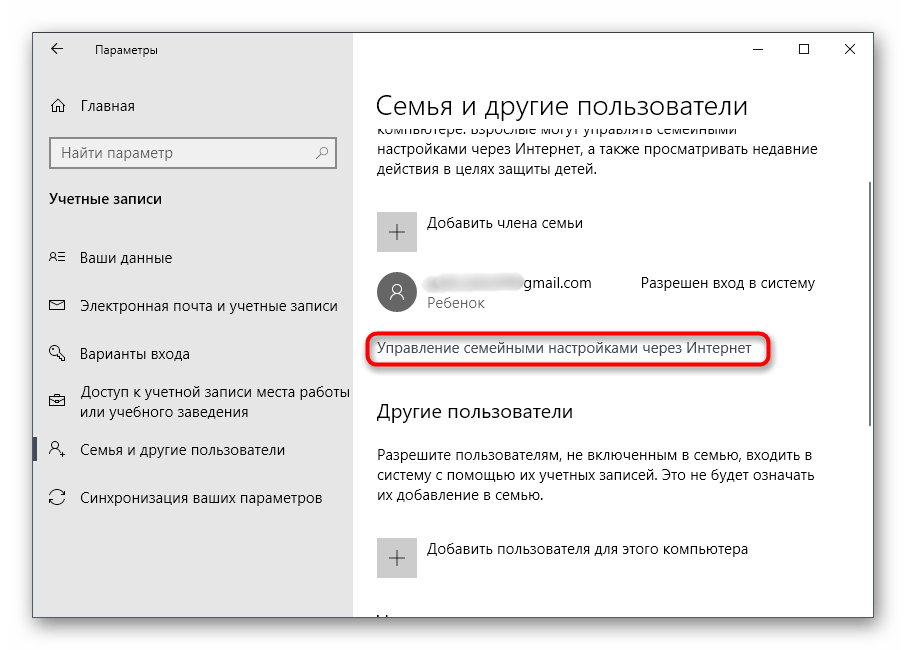Зміст:
Спосіб 1: Game Protector
Перш за все, продемонструємо рішення від стороннього розробника, призначене для встановлення паролів на виконувані файли, а його назва — Game Protector — вже говорить сама за себе. Керувати цим додатком надзвичайно просто, оскільки в ньому є всього кілька основних і допоміжних функцій, які ми і розглянемо в наступній інструкції.
Перейти до завантаження Game Protector з офіційного сайту
- Скористайтеся посиланням вище, щоб потрапити на офіційний сайт Game Protector і завантажити інсталятор цієї програми. Виконайте стандартну установку, запустіть програму і відразу ж вкажіть виконуваний файл гри, для якої хочете задати пароль.
- З'явиться нове вікно "Провідника", де знайдіть той самий об'єкт, а потім двічі клацніть по ньому для вибору.
- Наступний етап — встановлення самого пароля. Введіть його в спеціально відведеній для цього рядку, а в полі нижче повторіть введення, щоб підтвердити ключ.
- З додаткових функцій відзначимо можливість змінити іконку програми, що робиться в один клік.
- За необхідності можна змінити назву виконуваного файлу і створити резервну копію для повернення EXE-об'єкта в початковий стан, якщо раптом пароль буде втрачено.
- Натисніть кнопку "Protect" для підтвердження змін.
- Ви будете повідомлені про те, що тепер EXE-файл захищений, а його резервна копія знаходиться за вказаною адресою.
- Тепер при запуску гри з'явиться вікно, в якому буде запропоновано ввести встановлений пароль.Подальша завантаження відбудеться лише в тому випадку, якщо цей код вказано правильно.
- При неправильному введенні з'явиться інше повідомлення з інформацією та проханням повторити спробу.
- Якщо потрібно відмовитися від захисту у вигляді пароля, поверніться до головного меню Game Protector і натисніть "UnProtect".
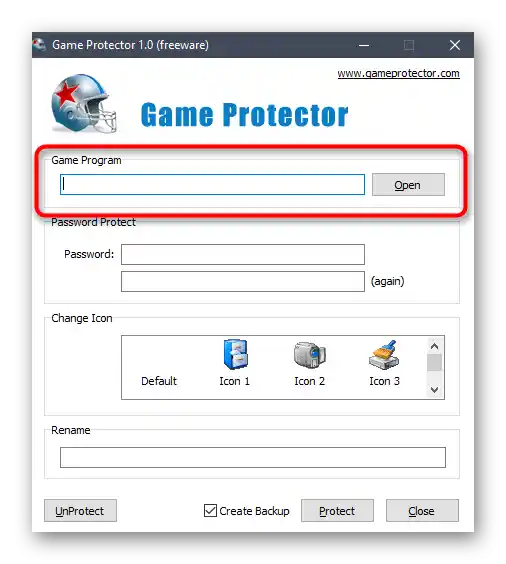
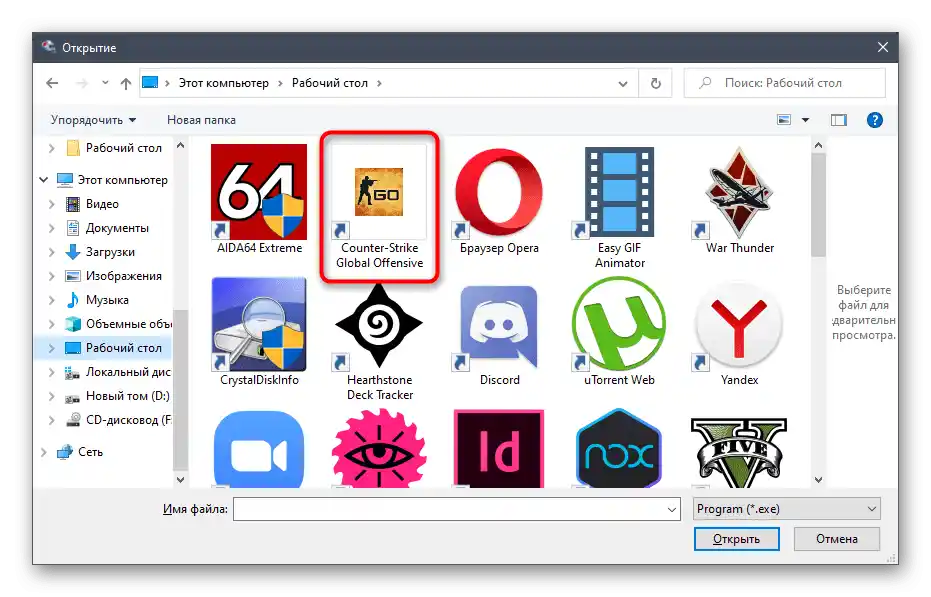
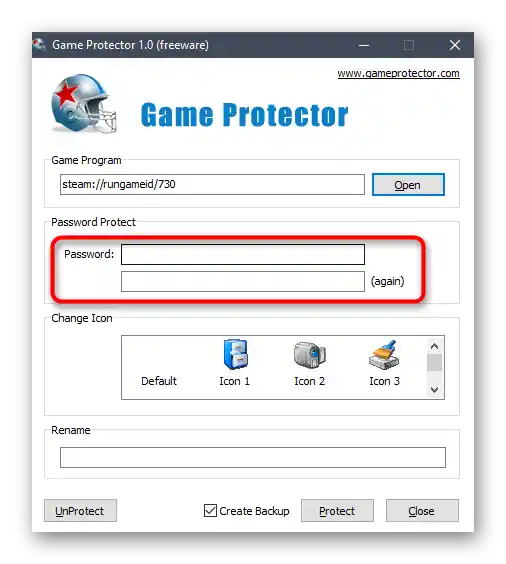
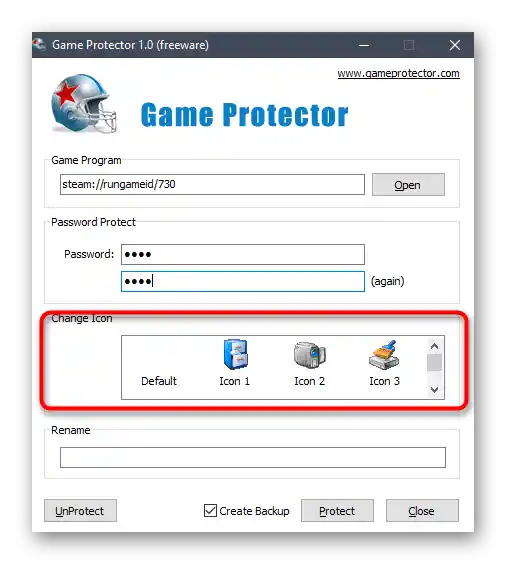
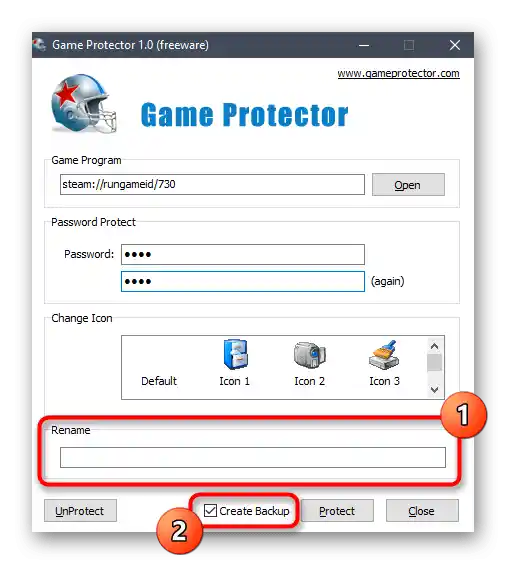
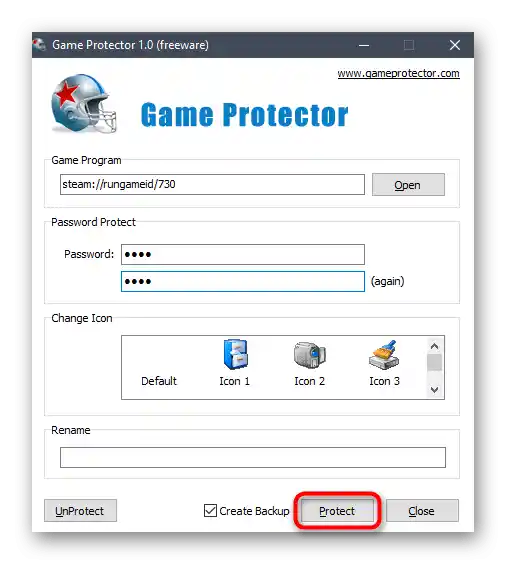
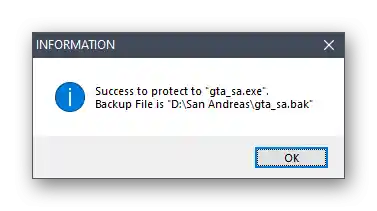
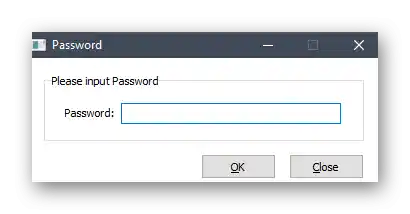
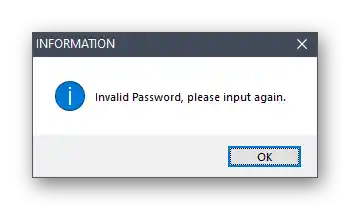
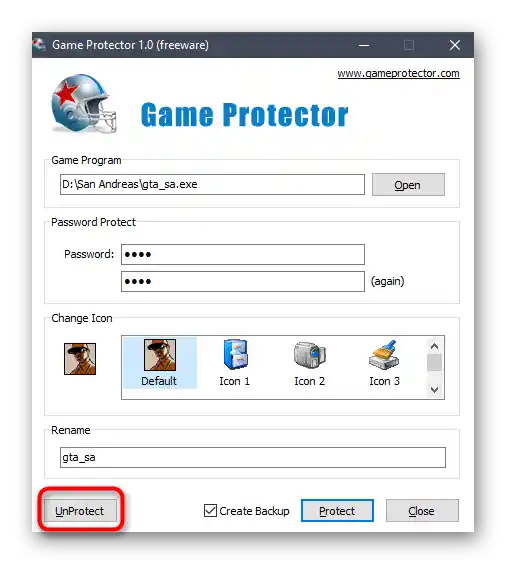
В Game Protector немає списку ігор, на які вже встановлено захист у вигляді пароля, тому їх доведеться запам'ятовувати самостійно, а при редагуванні відкривати кожен виконуваний файл і вирішувати, чи варто змінювати пароль або його взагалі потрібно зняти. Якщо така реалізація налаштувань вас не влаштовує, зверніть увагу на наступне рішення.
Спосіб 2: PELock
Сразу зазначимо, що програма PELock поширюється платно, але на офіційному сайті можна завантажити пробну версію, щоб ознайомитися з усіма присутніми функціями. Це програмне забезпечення має величезну кількість різних інструментів для захисту файлів, але зараз ми торкнемося лише основних для демонстрації процесу додавання пароля до виконуваних об'єктів ігор.
Перейти до завантаження PELock з офіційного сайту
- Після запуску PELock натисніть на кнопку "Add file" для переходу до вибору налаштовуваного виконуваного елемента.
- В вікні "Провідника" стандартним чином здійсніть вибір файлу, двічі клікнувши по ньому лівою кнопкою миші.
- За активацію захисту відповідає кнопка "Protect file". На неї можна натиснути зараз або після додаткових налаштувань програми.
- Для внесення змін перемкніться на вкладку "Options".
- Пароль змінюється через розділ з відповідною назвою "Password".
- Встановіть галочку навпроти "Password protection" і в полі змініть стандартний ключ на більш надійний.
- Тепер при запуску налаштованого додатку на екрані з'явиться вікно, в якому потрібно ввести встановлений пароль, щоб продовжити гру.
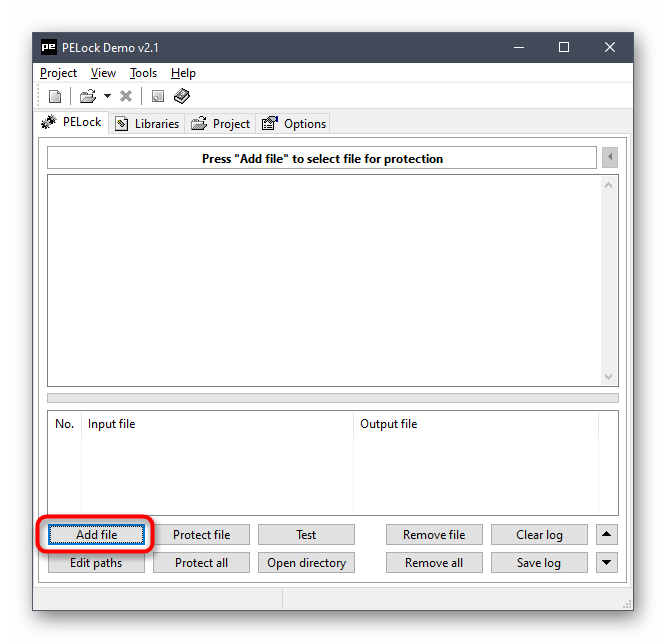
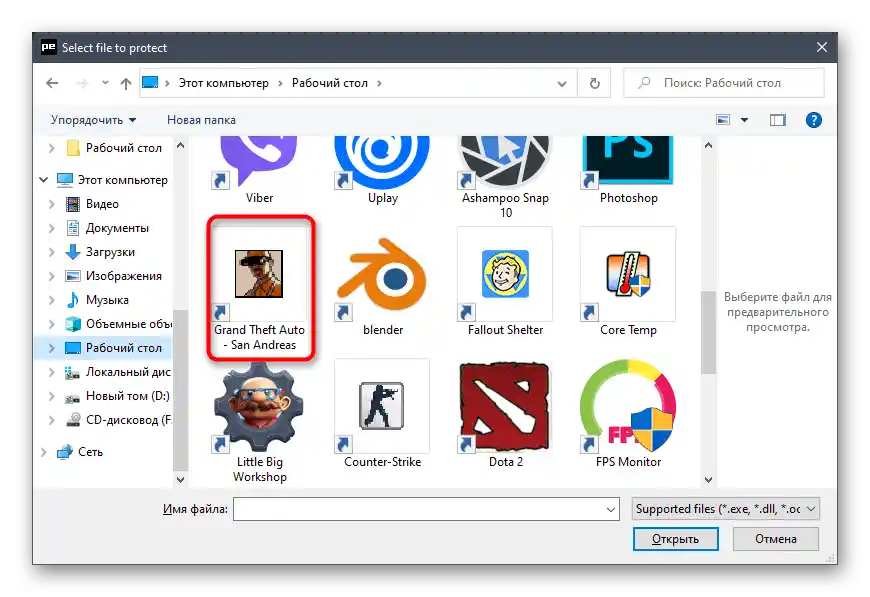
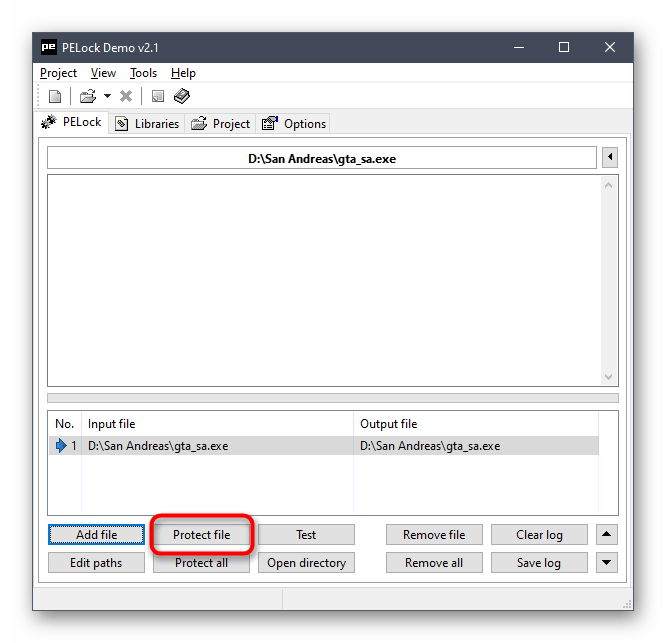
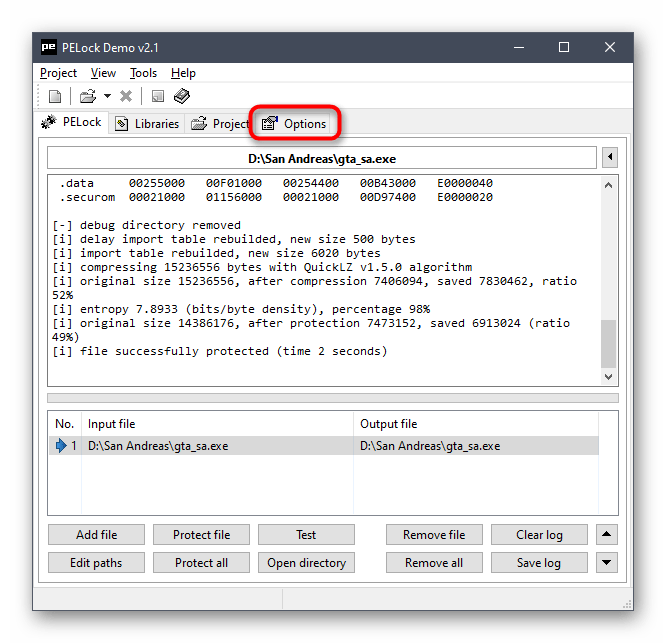
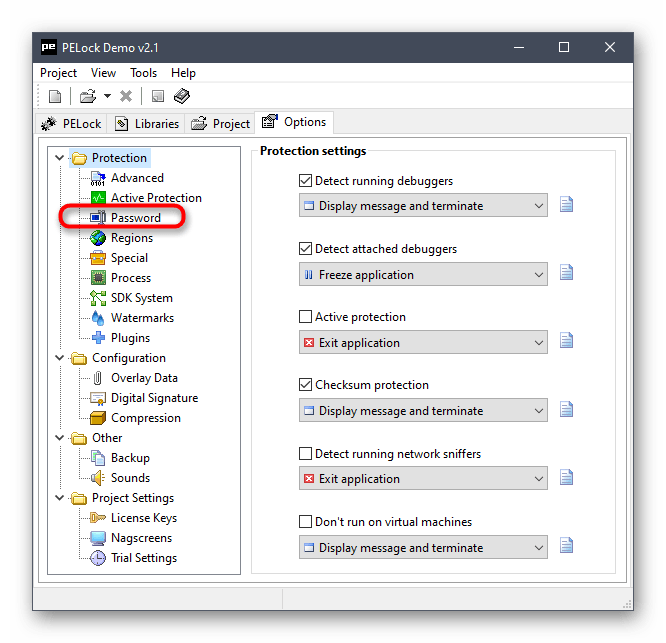
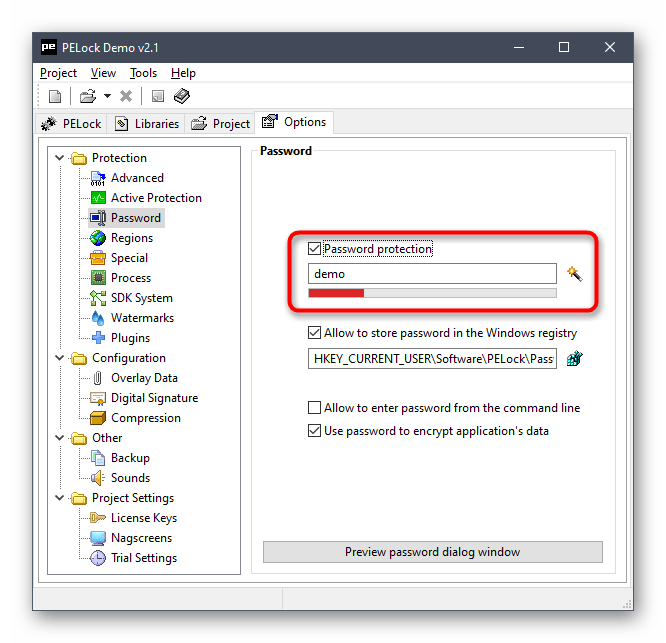
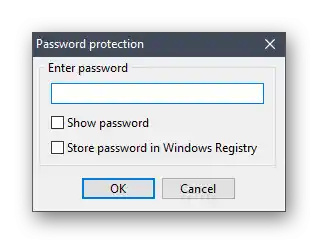
Для налаштування наступних файлів у PELock потрібно знову натиснути на ту ж кнопку і активувати захист.При цьому нічого не завадить вам змінювати паролі на кожну гру, роблячи це точно так само, як було продемонстровано вище.
Спосіб 3: Антивіруси
Інші програми, призначені для встановлення паролів на додатки, не такі популярні і не завжди працюють правильно, тому розглядати їх не має сенсу. Однак розглянемо два альтернативних варіанти на випадок, якщо попередні не підійшли, і перший з них полягає у використанні антивіруса. Практично в усьому антивірусному ПЗ є функція батьківського контролю, що дозволяє встановити обмеження на ігри. Візьмемо за приклад Dr.Web.
- Встановіть антивірус на свій комп'ютер або використовуйте вже доданий, де і знайдіть блок "Батьківський контроль".
- Активуйте особливий доступ, щоб отримати можливість вносити зміни.
- Виберіть користувача, для якого і хочете встановити обмеження на запуск ігор.
- Перейдіть до розділу "Файли та папки".
- Активуйте цю функцію, пересунувши відповідний повзунок.
- Натисніть на кнопку у вигляді плюса для додавання об'єкта до списку.
- Після вибору виконуваного файлу ви можете вказати, який рівень доступу для конкретного користувача надати.
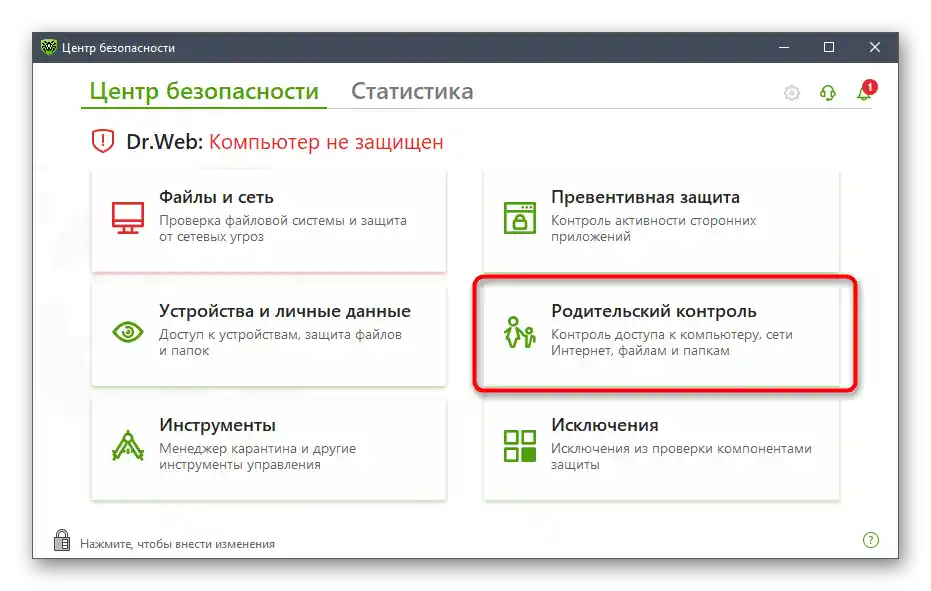
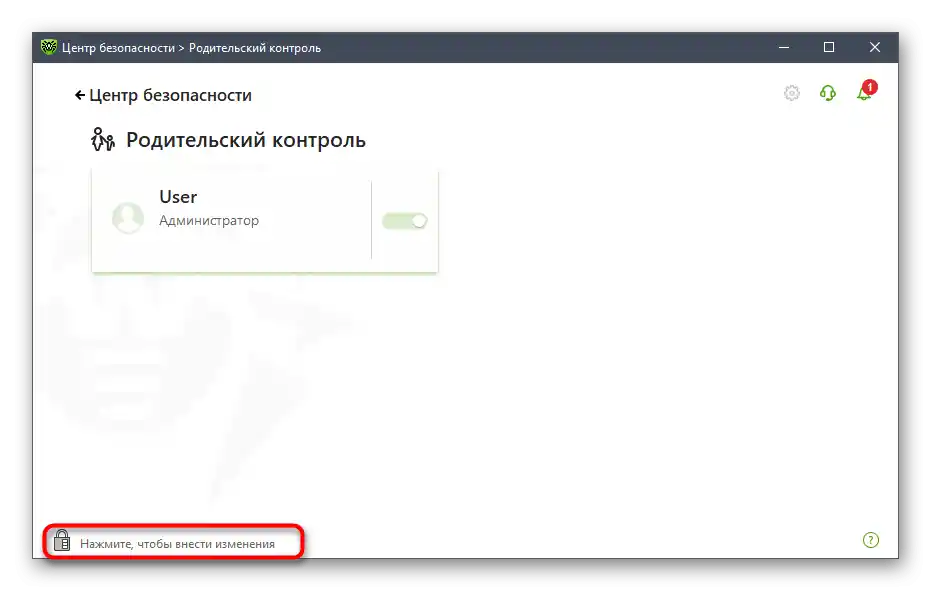
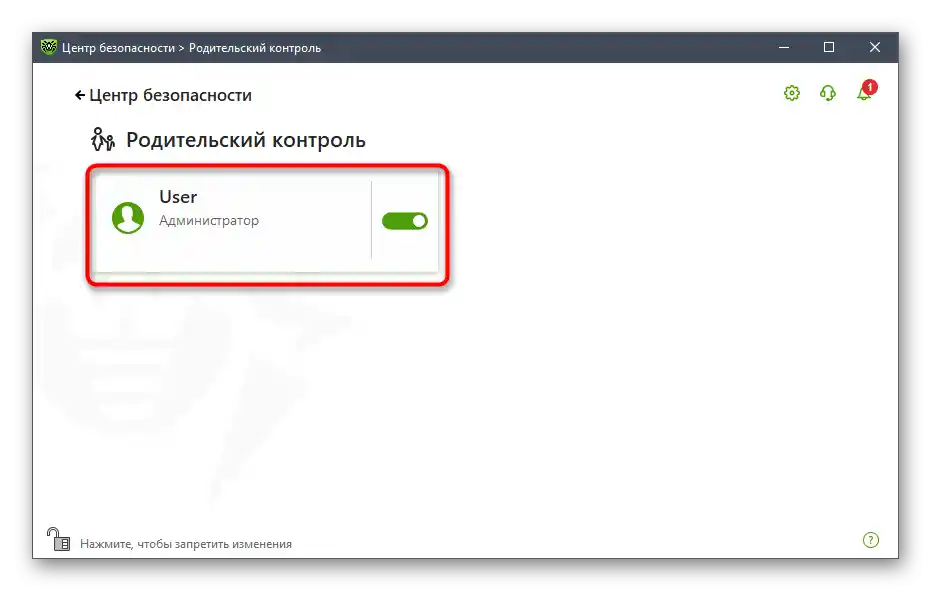
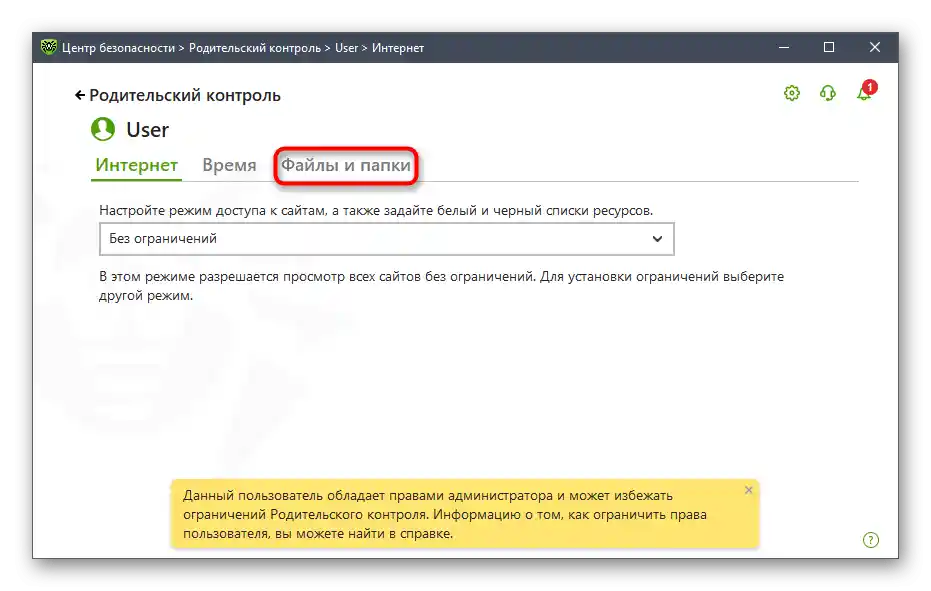
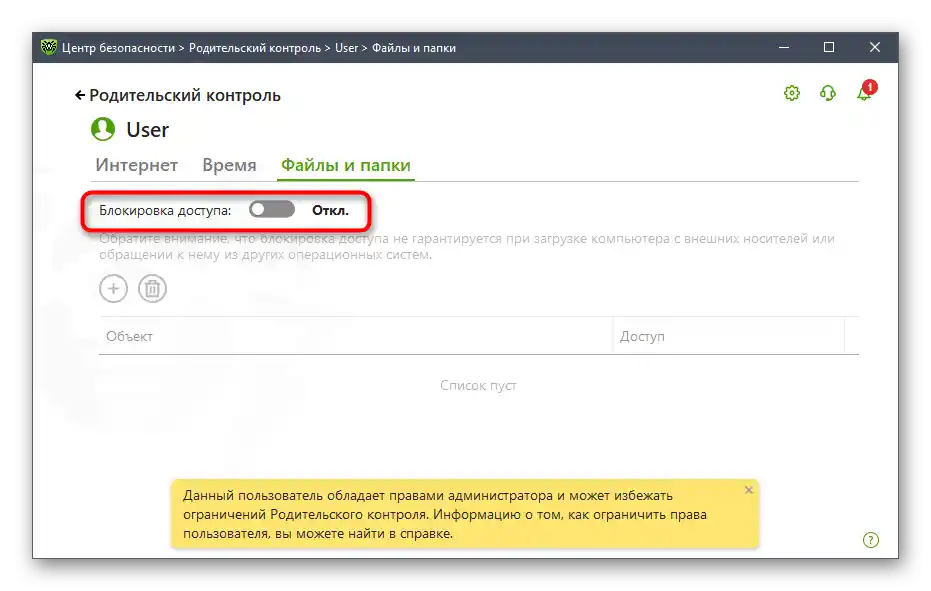
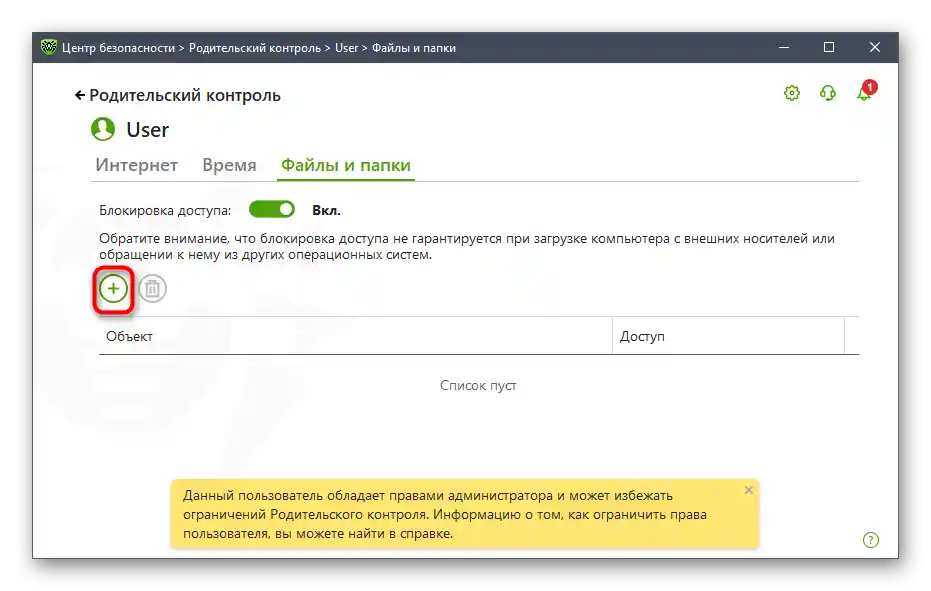
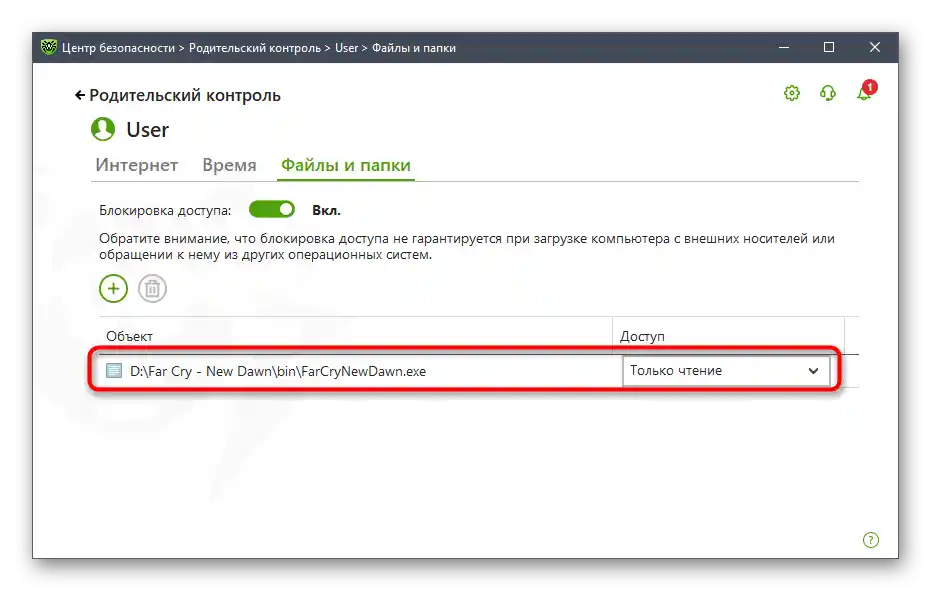
Приблизно так само відбувається налаштування батьківського контролю і в іншому антивірусному програмному забезпеченні, однак певні з них мають свої системи захисту і не дозволяють встановлювати паролі, тому переглядайте список доступних функцій перед установкою.
Спосіб 4: Батьківський контроль у Windows 10
У Windows 10 є функція батьківського контролю, керувати якою можна через розділ на офіційному сайті Microsoft, підключивши до сімейного доступу необхідну кількість облікових записів. Ця технологія дозволяє лише блокувати запуск програм або задавати обмеження за часом, тому такий варіант підходить далеко не всім. Однак він може стати в нагоді, якщо з певних причин нічого з попередніх методів вам не підходить. Все про батьківський контроль в цій операційній системі читайте в матеріалі за посиланням нижче.
Докладніше: {innerlink id='5190', txt='Особливості "Батьківського контролю" у Windows 10'}